Im digitalen Zeitalter ist der direkte Kontakt zu Kunden wichtiger denn je. Eine der effektivsten Methoden, um diesen Kontakt zu ermöglichen, ist der Live-Chat. Durch diese Funktion kannst du in Echtzeit mit Kunden kommunizieren, ihre Probleme lösen und sie in ihrer Kaufentscheidung unterstützen. In dieser Anleitung zeige ich dir, wie du den Live-Chat optimal nutzen kannst, um deine Kundenbeziehungen zu verbessern und den Umsatz zu steigern.
Wichtigste Erkenntnisse
- Der Live-Chat ist ein effektives Werkzeug, um mit Kunden in Kontakt zu treten.
- Durch regelmäßige Interaktionen kannst du die Beziehung zu deinen Kunden stärken.
- Notizen sind intern und erhöhen die Effizienz des Chats.
- Die Funktion ermöglicht eine detaillierte Analyse deiner Kundeninteraktionen.
Schritt-für-Schritt-Anleitung
Schritt 1: Zugang zum Live-Chat
Um den Live-Chat zu nutzen, musst du zunächst sicherstellen, dass du im richtigen Bereich deiner Facebook-Seite bist. Navigiere zum Reiter „Live-Chat“, wo du alle Interaktionen mit den Kunden sehen kannst.
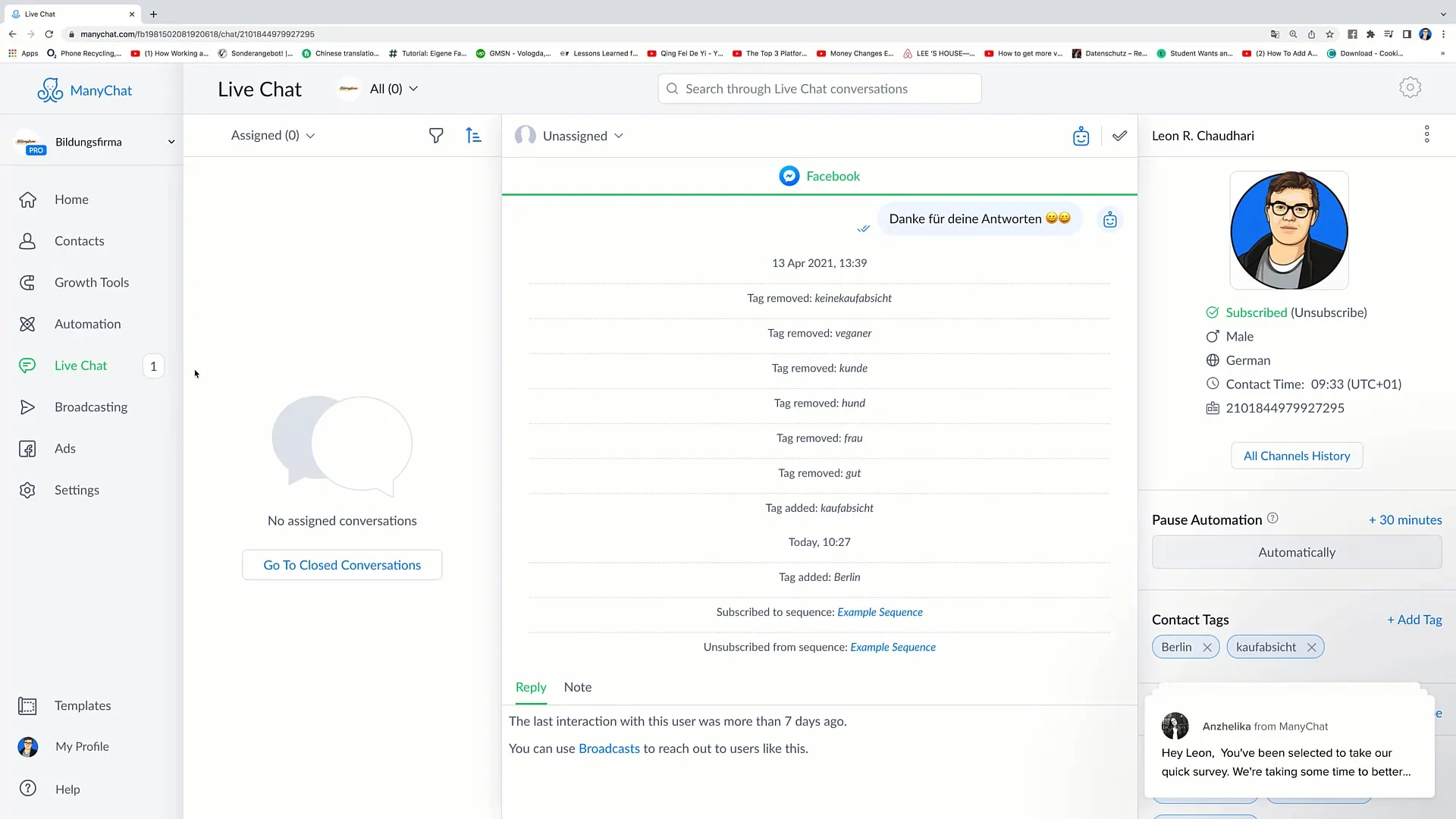
Schritt 2: Mit Kunden interagieren
Du kannst direkt mit den Kunden schreiben. Wenn ein Kunde eine Frage hat oder Unterstützung benötigt, hast du die Möglichkeit, sofort zu reagieren. Dies ist besonders wichtig, wenn ein Kunde daran interessiert ist, ein Produkt zu kaufen. Ein aktiver Kontakt kann häufig entscheidend sein, um einen Verkauf abzuschließen.
Schritt 3: Die letzten Interaktionen überprüfen
Eine nützliche Funktion ist die Anzeige der letzten Interaktionen. Wenn ein Kunde länger als sieben Tage nicht mehr kontaktiert wurde, könnte es sinnvoll sein, ihn erneut anzusprechen. Du kannst eine Broadcast-Nachricht an alle inaktiven Kunden senden, um sie wieder einzubeziehen.
Schritt 4: Regelmäßige Kommunikation aufrechterhalten
Um die Möglichkeit des Live-Chats aufrechtzuerhalten, ist es wichtig, mindestens alle sieben Tage mit deinen Kunden zu interagieren. Dies kann durch einfache Antworten oder neue Informationen geschehen, die für den Kunden von Interesse sein könnten.
Schritt 5: Notizen im Live-Chat verwenden
Im Live-Chat hast du die Möglichkeit, Notizen zu erstellen. Diese Notizen sind für dich gedacht und nicht für den Kunden sichtbar. Zum Beispiel kannst du festhalten, warum ein Kunde möglicherweise nicht kaufen möchte, z.B. aufgrund des Preises. Dies hilft dir, den Kunden bei zukünftigen Interaktionen gezielt anzusprechen.
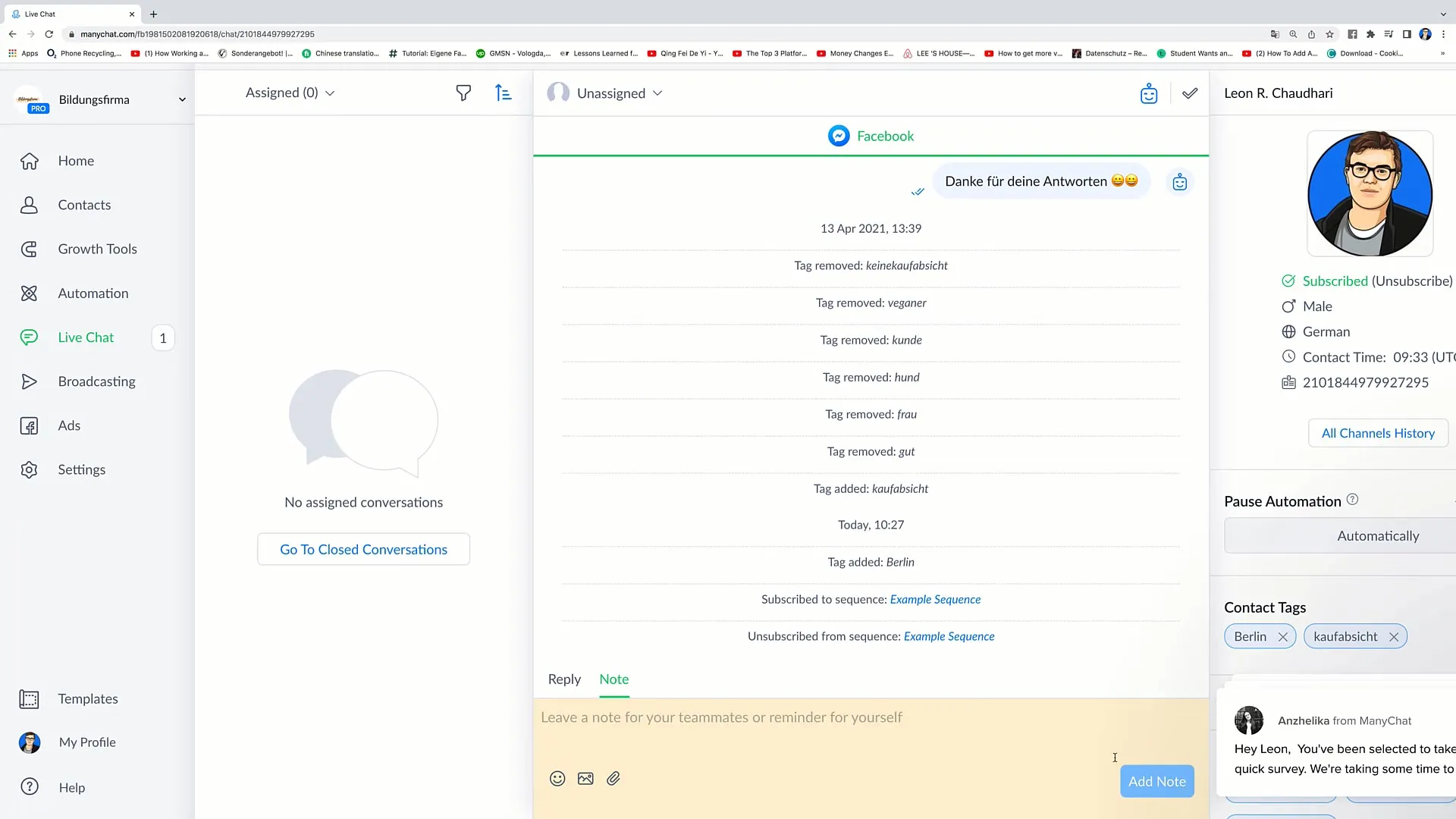
Schritt 6: Nachrichten an Kunden senden
Wenn du auf „Reply“ klickst, kannst du eine Nachricht an den Kunden senden. Diese Nachricht wird sichtbar und ist eine normale Interaktion im Chat. Es ist wichtig, klar und freundlich zu kommunizieren, um einen positiven Eindruck zu hinterlassen.
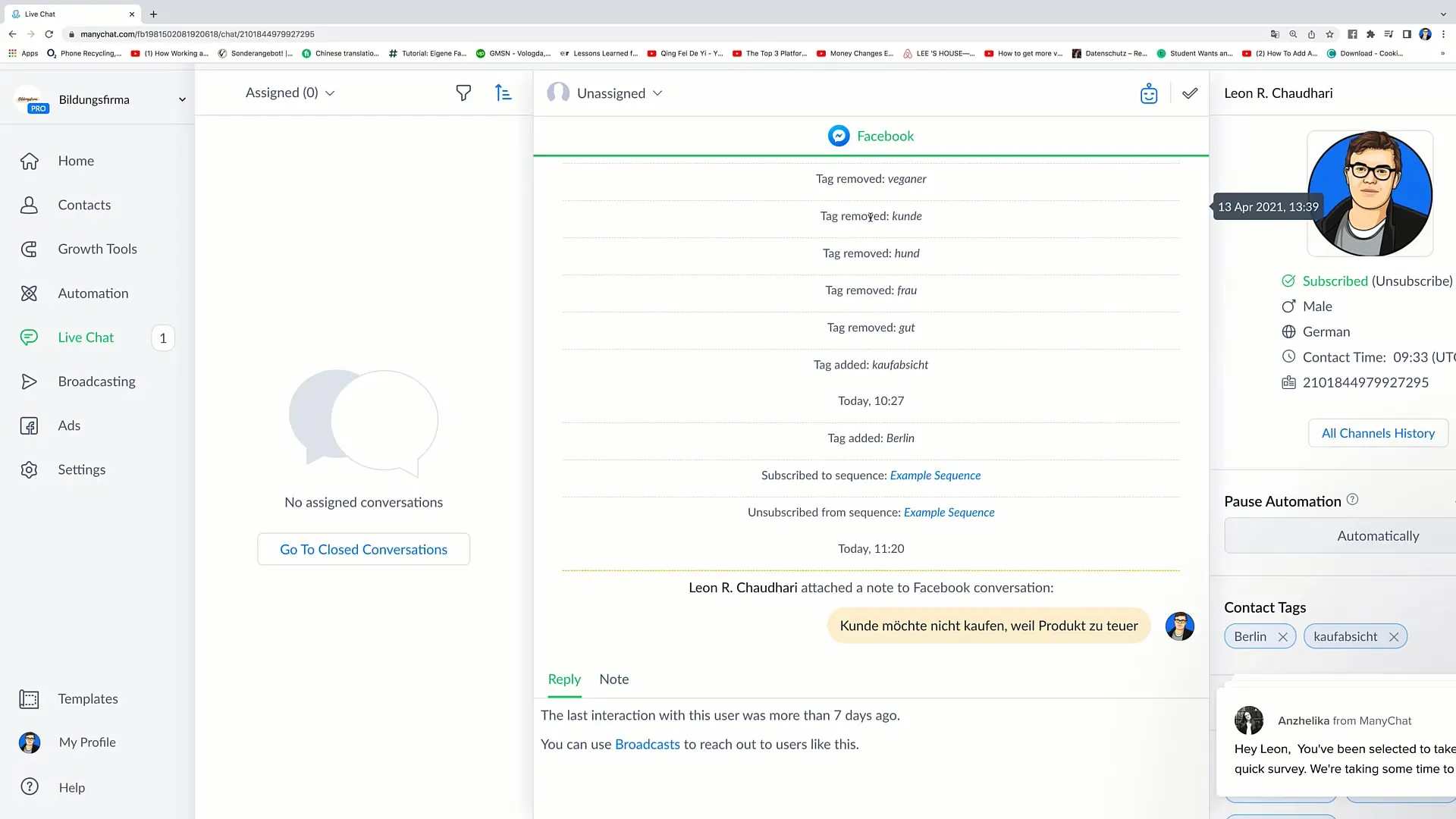
Schritt 7: Kundeninformationen und Automatisierungen nutzen
Auf der rechten Seite der Chat-Oberfläche findest du sämtliche Informationen zu den jeweiligen Personen, mit denen du interagierst. Auch Automatisierungen können hier integriert werden, um den Kontakt zu optimieren.
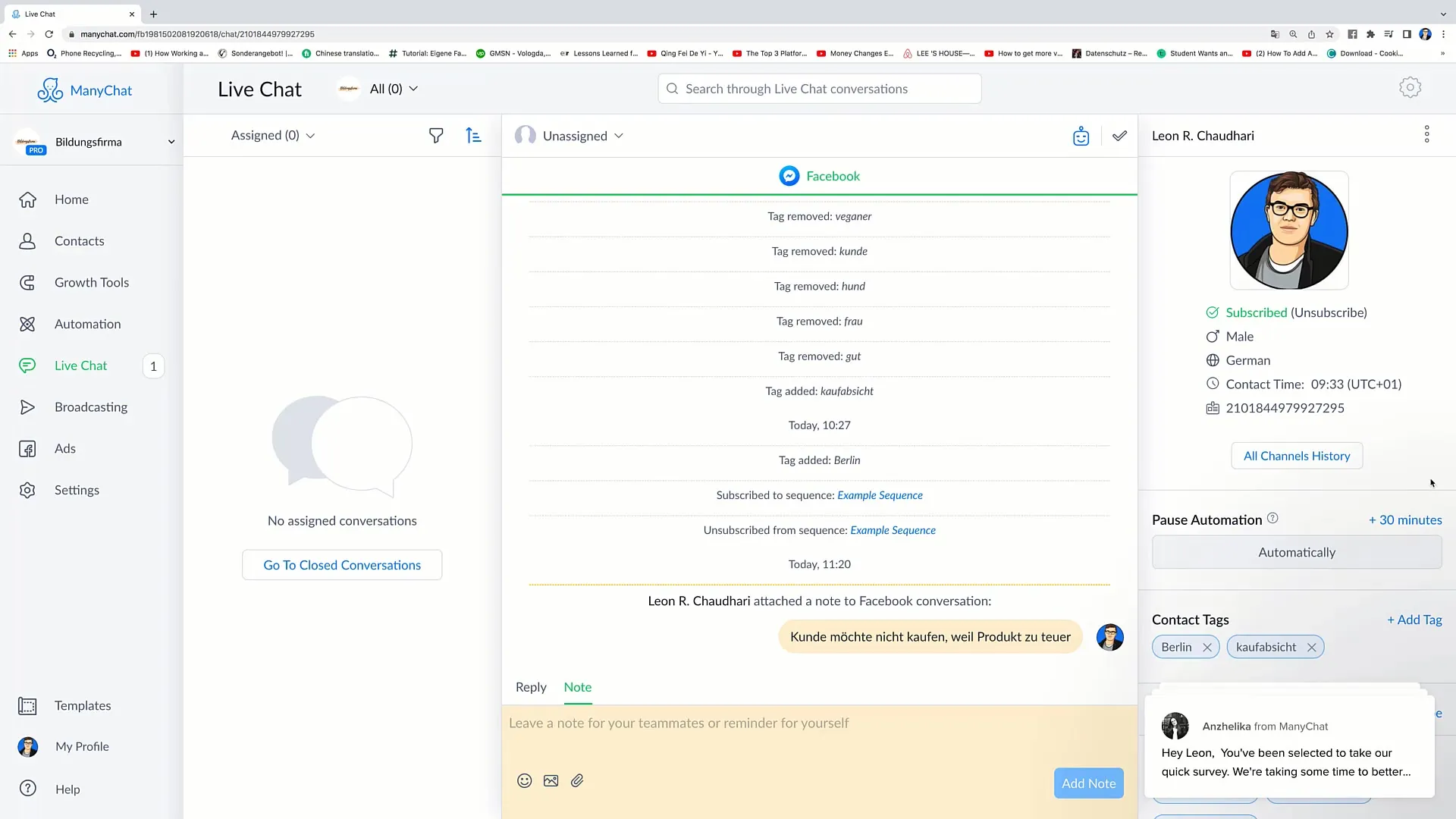
Schritt 8: Kunden verwalten und Chats schließen
Wenn ein Kunde kauft oder das Gespräch für dich beendet ist, kannst du den Chat als „geschlossen“ markieren. Dies gibt deinem Team wichtige Informationen über den Verkaufsstatus und die Interaktion mit dem Kunden.
Zusammenfassung
Der Live-Chat ist ein sehr effektives Tool zur Kundenbindung und Verkaufsförderung. Durch regelmäßige Interaktionen und das Führen interner Notizen kannst du deine Gespräche optimieren und gezielt auf die Bedürfnisse deiner Kunden eingehen. Wenn du diese Schritte befolgst, bist du auf dem besten Weg, den Live-Chat erfolgreich in deinem Marketing zu integrieren.
Häufig gestellte Fragen
Wie nutze ich die Live-Chat-Funktion?Gehe zum Reiter „Live-Chat“ und beginne, mit Kunden in Kontakt zu treten.
Warum sind Notizen im Chat wichtig?Notizen helfen dir, Kundeninteraktionen besser zu verwalten und spezifische Informationen für zukünftige Chats festzuhalten.
Wie oft sollte ich mit meinen Kunden interagieren?Es ist wichtig, mindestens alle sieben Tage eine Interaktion zu haben, um den Live-Chat aktiv zu halten.
Wie kann ich einen Chat schließen?Du kannst den Chat als „geschlossen“ markieren, wenn der Kunde abgeschlossen hat oder der Kontakt nicht mehr besteht.


